c盘满了d盘还很多怎么弄?5个方法解决,无需重装系统!
2025-10-14 13:54 来源:西西软件网 作者:佚名一、C盘为何越用越拥挤?有3个主要原因
原因1. 系统文件与更新残留
Windows系统会定期下载更新文件,并在安装后保留旧版本作为备份。这些文件通常隐藏在C:\Windows\SoftwareDistribution\Download和C:\$Windows.~BT等目录中,长期不清理可能占用数GB空间。
原因2. 软件与缓存的“隐形占用”
许多软件默认将缓存、下载内容或临时文件保存在C盘。例如:
- 浏览器(Chrome/Edge)的缓存目录;
- 微信/QQ的聊天记录和文件接收目录;
- Steam等游戏平台的下载缓存。
原因3. 虚拟内存与页面文件的“被动扩张”
Windows系统会根据物理内存大小自动分配虚拟内存(页面文件),默认存储在C盘。若物理内存不足,虚拟内存可能膨胀至数GB,进一步挤压C盘空间。
二、c盘满了d盘还很多怎么弄?5种方法解决
方法1:删除无用文件释放C盘空间
c盘满了d盘还很多怎么弄?其实,最直接的解决方式就是清理C盘内的无用文件。以下是一些可以快速释放C盘空间的技巧:
1)清理临时文件和缓存
Windows系统自带的磁盘清理工具可以帮助你清除C盘内的临时文件、浏览器缓存、Windows更新文件等。操作步骤如下:
1、打开“此电脑”,右键点击C盘,选择“属性”。
2、在“常规”标签下点击“磁盘清理”。
3、在弹出的窗口中选择要删除的文件类型(如临时文件、系统缓存等),点击“确定”即可。
2)卸载不常用软件
可以通过控制面板或设置中的“应用”来卸载不再使用的应用程序,释放出更多空间。尤其是一些大型软件,如果不常用,可以选择卸载。
方法2:修改软件安装路径到D盘
C盘满了,而D盘还有很多空间,最有效的办法之一是将软件和文件从C盘转移到D盘。
在安装新软件时,可以选择将其安装路径更改为D盘。大多数软件安装程序都会提供自定义安装路径的选项。在安装过程中,选择“自定义安装”,然后将路径指向D盘。对于已经安装的软件,我们也可以使用易我电脑迁移等第三方软件轻松移动软件及其数据哦!
方法3:易我分区大师调整C盘D盘大小
如果清理无用文件和更改安装路径不能完全解决问题,接下来,我们可以使用第三方专业的分区工具进行更进一步的操作,释放C盘空间。这里我们推荐使用“易我分区大师”这一工具。易我分区大师(EaseUS Partition Master Professional)不仅能够帮助你将D盘空间分配给C盘,而且还支持创建、删除、恢复、拆分、格式化等分区操作,并且操作过程简单且安全哦!
c盘满了d盘还很多怎么弄?下面,我们用这款软件直接扩大C盘看看:
1.启动易我分区大师(EaseUS Partition Master Professional),可以在软件首页看见整个电脑磁盘分区的情况。
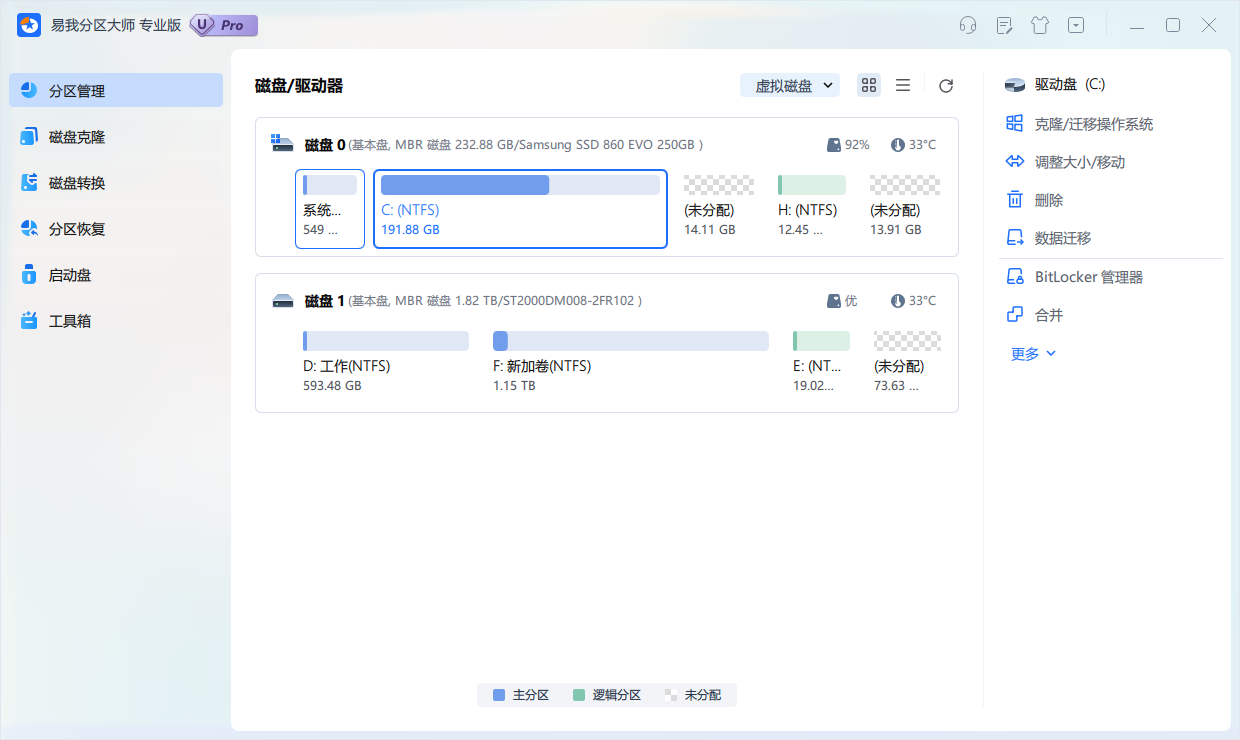
2.如果C盘旁边有未分配空间,右键点击首页C分区,在下拉列表中选择“调整大小/移动”。
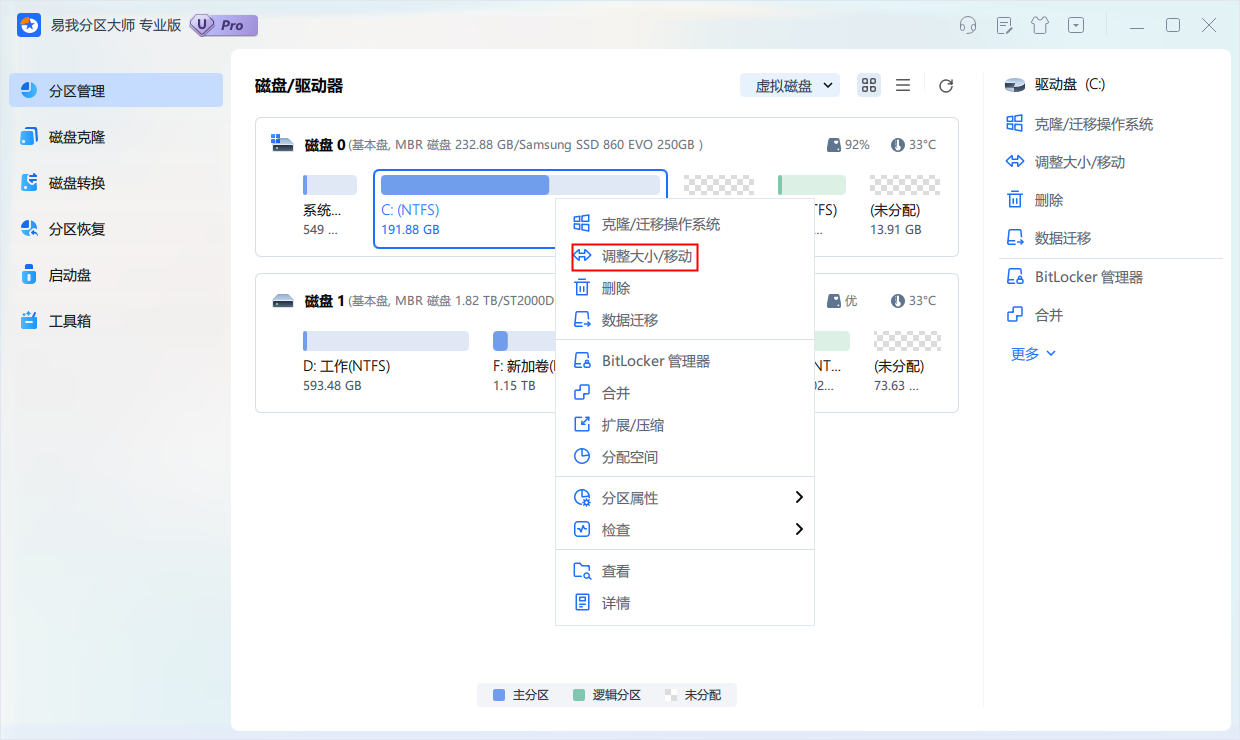
3.调整C盘大小:在新弹出的页面可以直接输入C盘分配的总空间,或者拖动按钮拉取要给C盘分配的空间。
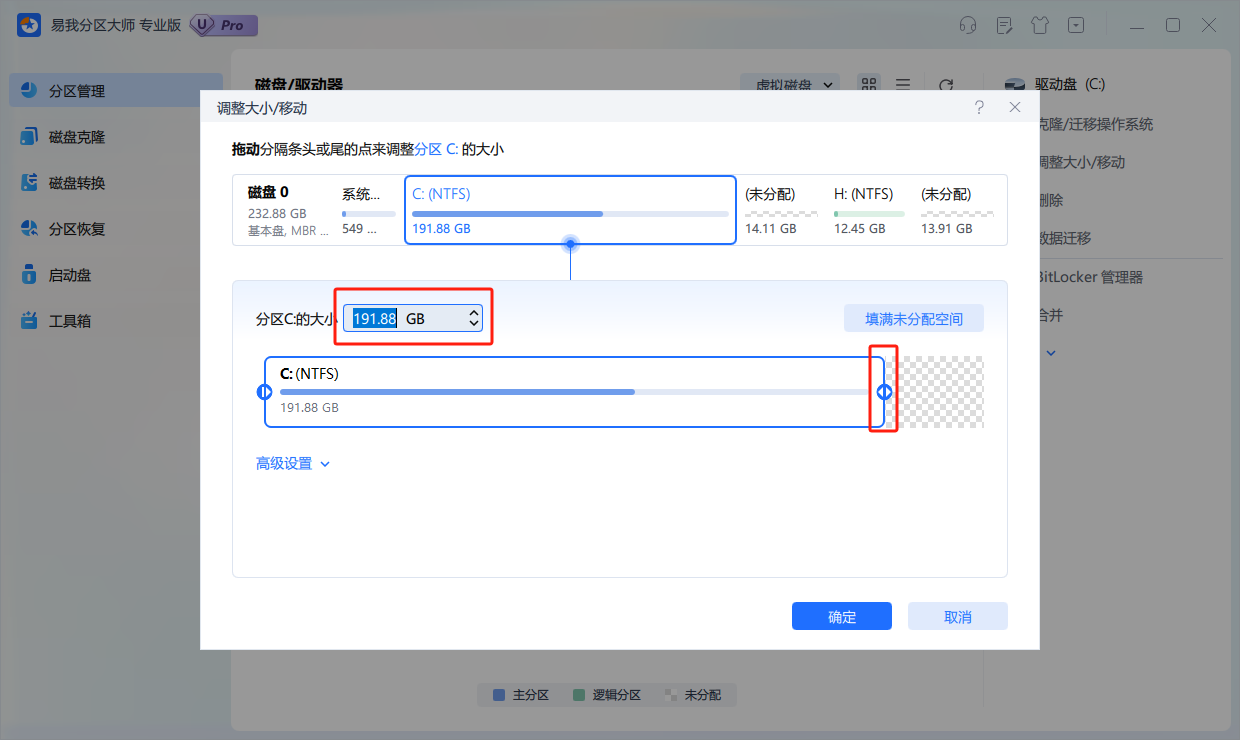
4.设置好后点击“确定”,并点击“执行1个任务”,可以在“任务队列”撤销上一步操作或者删除任务,随后点击“应用”。
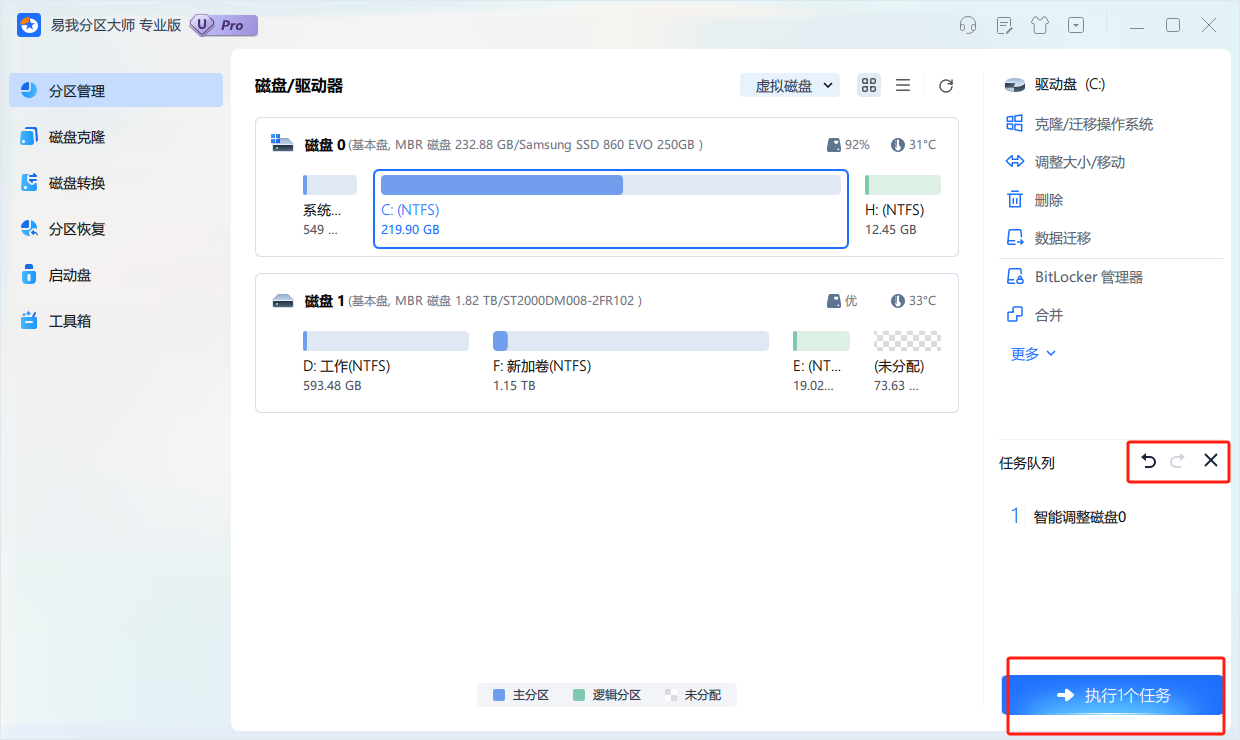
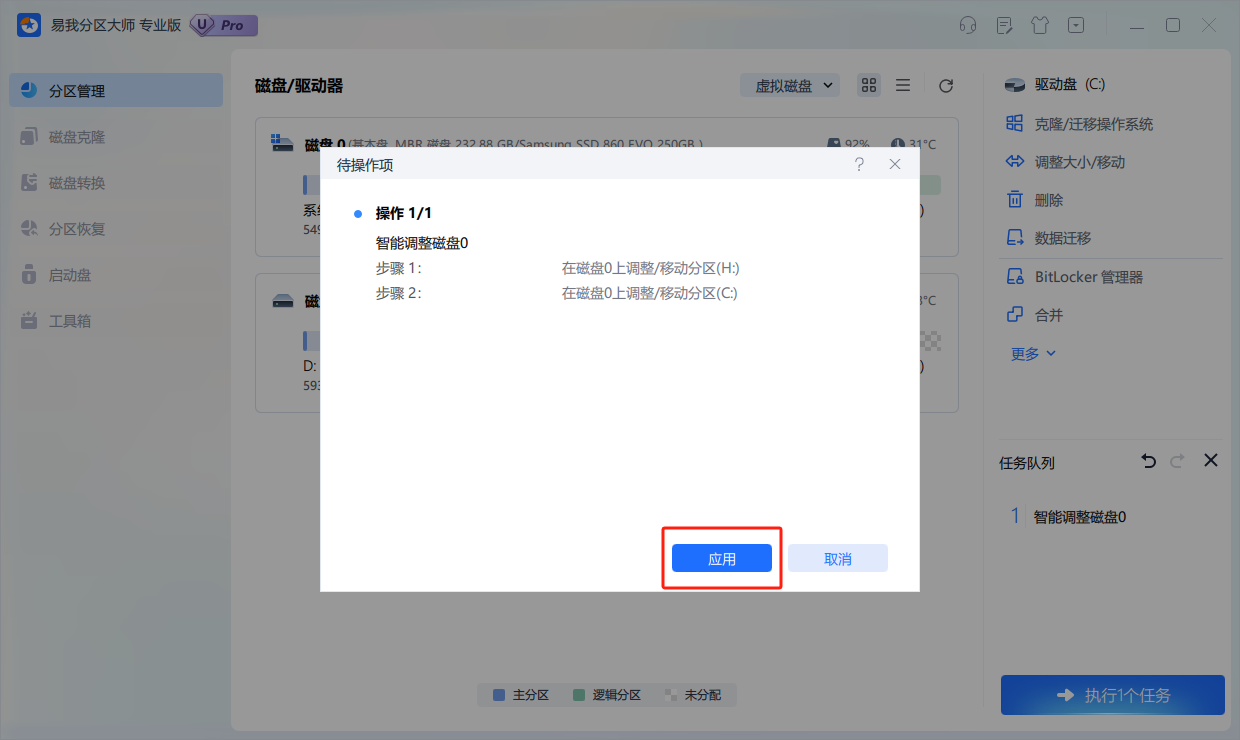
5.等待操作完成。返回首页将会发现C盘空间已增加。
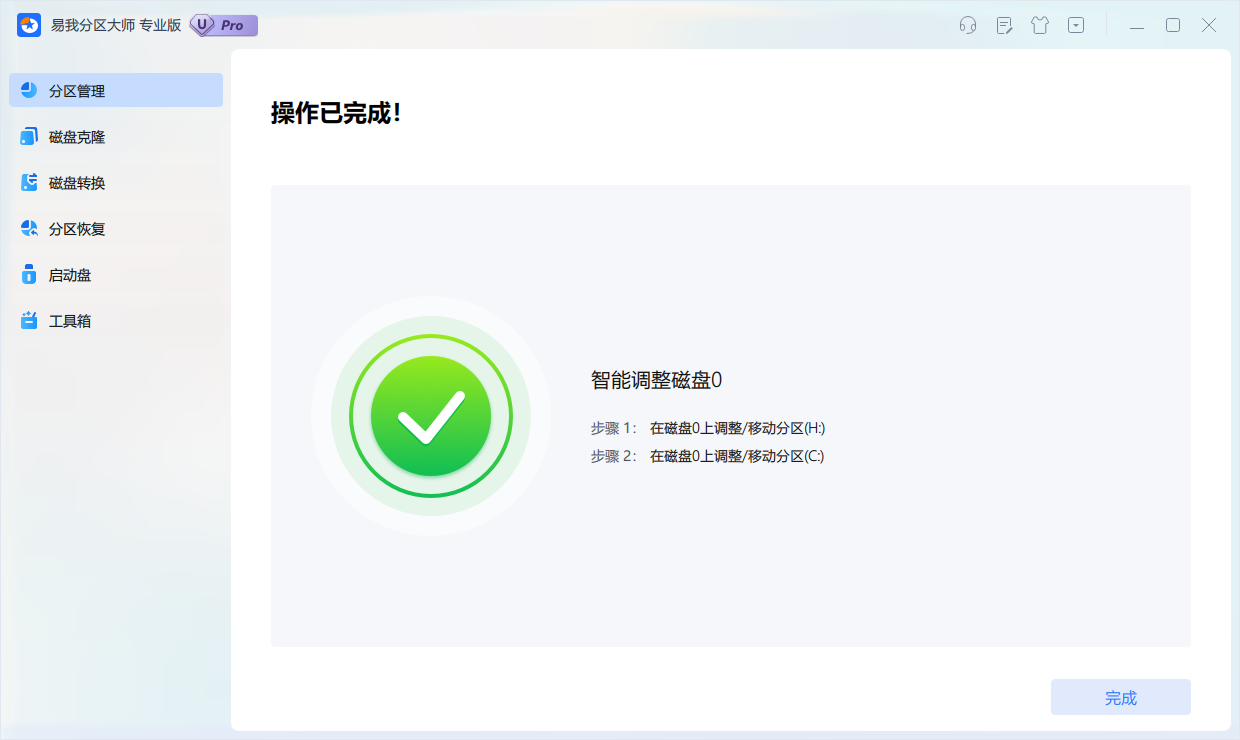
方法4:Windows磁盘管理工具(谨慎操作)
当然,如果你不想安装软件,并且C盘和D盘分区是相邻的,那么也是可以尝试使用系统自带的磁盘管理工具扩大C盘哦!但请注意,此方法需要删除D盘,风险较高。c盘满了d盘还很多怎么弄?磁盘管理工具的操作步骤如下:
1、按下 Win + X 键,选择“磁盘管理”。
2、找到D盘,右键点击它,选择“删除卷”。
【关键警告】此操作会永久删除D盘上的所有数据!请务必确认你已备份好D盘全部重要文件!
3、删除后,D盘空间会变成“未分配”状态。此时,再右键点击C盘,选择“扩展卷”。
4、按照扩展卷向导的提示,输入你想要扩容的大小,将未分配空间合并到C盘。
5、最后,在剩余的“未分配”空间上右键,选择“新建简单卷”,重新创建一个D盘。
方法5:调整虚拟内存,减轻C盘负担
除了以上几种方法之外,我们还可以调整虚拟内存,减轻C盘负担。操作步骤:
1、右键“此电脑”→“属性”→“高级系统设置”→“性能”→“设置”→“高级”→“虚拟内存”更改;
2、取消勾选“自动管理所有驱动器的分页文件大小”;
3、选择C盘,勾选“无分页文件”→“设置”;
4、选择D盘,勾选“系统管理的大小”或自定义大小(建议初始值设为物理内存的1.5倍,最大值设为3倍);
5、点击“设置”并重启电脑。
注意注意:调整虚拟内存后需重启生效;若D盘空间不足,可适当缩小自定义值。
三、如何避免C盘再次满?3个技巧保持健康
在解决了C盘满的问题后,为了避免以后再出现类似问题,可以采取以下措施:
定期清理磁盘:定期使用Windows自带的磁盘清理工具或第三方清理软件清除系统垃圾文件和缓存。
将文件分类存储:将重要的个人数据(如文档、图片、视频等)存放在D盘,而将系统文件和程序保留在C盘。
修改系统设置:更改Windows默认的下载文件夹路径、浏览器缓存路径等,让这些文件存储到D盘。
四、补充问题:D盘充足,为何不能直接扩展C盘?
D盘空间充足却无法直接作为C盘的扩展,主要受分区结构、文件系统、物理硬件等方面限制。以下是具体原因及解决方案:
1)分区必须相邻
原因:Windows系统扩展分区时,要求目标分区(C盘)与释放的“未分配空间”物理上相邻。若D盘与C盘之间存在其他分区(如恢复分区、EFI系统分区),则无法直接扩展。
示例:
磁盘0: [系统保留分区] [C盘] [恢复分区] [D盘]
此时D盘释放的空间无法直接合并到C盘,需先删除或移动中间的恢复分区(需专业工具支持)。
2)主分区与逻辑分区的差异
主分区:可直接安装操作系统,最多支持4个(MBR分区表)。
逻辑分区:通过扩展分区创建,用于存储数据,数量无限制。
限制:若C盘是主分区,D盘是逻辑分区,两者无法直接合并。需先将逻辑分区转换为扩展分区(需删除D盘数据),或使用第三方工具(如易我分区大师)绕过限制。
3)文件系统差异
C盘通常为NTFS格式,若D盘为FAT32(不支持单文件>4GB),我们直接扩展的话,则会导致文件系统冲突。这时,我们需先转换为NTFS(易我分区大师支持无损转换)。
五、全文小结
当我们遇到“c盘满了d盘还很多怎么弄”的问题时,不必慌张。通过清理C盘文件、卸载不常用软件、更改安装路径,并使用“易我分区大师”调整磁盘分区等方法,我们能够有效地释放C盘空间,确保电脑的正常运行。
上面的文章就是c盘满了d盘还很多怎么弄?5个方法解决,无需重装系统!的内容了,文章的版权归原作者所有,如有侵犯您的权利,请及时联系本站删除,更多相关C的里面太满了的资讯,请关注收藏西西下载站。
下一篇:[0xc0000409]错误:解决方案及修复方法











